Перенос видеофрагментов в Линию времени
Вставка видеофрагмента между двумя клипами
На закладке Видеосцены выделите одну или несколько сцен (порядок их следования значения не имеет). Выделенные сцены будут помечены синим цветом, а указатель мыши над ними примет форму руки.
Перетащите сцены в Линию времени. Между имеющимися там сценами появится зеленая линия, а под указателем мыши – знак "плюс" (рис. 7.23).
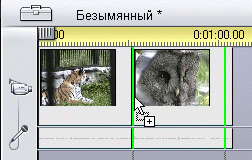
Рис. 7.23. Studio не позволит просто так вставить один клип в другой
Установите указатель мыши между двумя клипами-должны появиться зеленая линия и значок "плюс".
Отпустите клавишу мыши. Studio вставит перетаскиваемые сцены в видеодорожку между двумя сценами, которые там уже были (рис. 7.24).
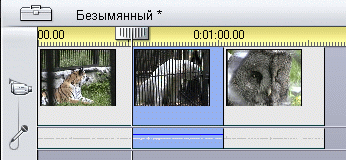
Рис. 7.24. Отпустите клавишу мыши. Фрагмент вставлен!
Studio вставляет новые фрагменты и сдвигает все имеющиеся там клипы к концу (возможно, эти сцены будут сдвинуты за видимую область экрана). Никакие видеофрагменты при этом не обрезаются и не удаляются.
Как правило, можно вставить видеофрагмент только перед началом или в конце другого видеофрагмента, но не в его середину. Инструкции по вставке одного фрагмента в другой вы найдете далее в этой главе.